Uno de los problemas más frecuentes que nos solemos encontrar los gestores de cuentas de Google Ads, es el de realizar cambios masivos de títulos o descripciones en nuestros anuncios, ya que es una de las tareas más frecuentes y de las que más tiempo consumen a la hora de realizarlos en la misma plataforma. Para ello, en Impulsoh utilizamos Google Ads Editor.
Google Ads Editor es una aplicación de gestión de campañas de Google Ads que te permite ahorrar tiempo y simplificar los cambios en bloque. Puedes descargártelo gratuitamente para hacer cambios offline, sin tener que tratar con los tiempos de carga elevados que hay dentro de la plataforma.
Cualquier anunciante con una cuenta, independientemente de su tamaño, puede usar Google Ads Editor, pero resulta especialmente útil para las cuentas con varias campañas y largas listas de palabras clave o anuncios.
Para qué sirve Google Ads Editor
Dentro de las utilidades del editor podremos hacer lo siguiente:
- Usar herramientas de edición en bloque para aplicar cambios en bloque rápidamente.
- Exportar e importar archivos para compartir propuestas o realizar cambios en una cuenta.
- Ver las estadísticas de todas las campañas o de un subconjunto de ellas.
- Gestionar, modificar y ver varias cuentas a la vez.
- Buscar y reemplazar texto en varios grupos de anuncios o campañas.
- Copiar o mover elementos entre grupos de anuncios y campañas.
- Deshacer varios cambios y volver a realizarlos durante la edición de las campañas.
- Hacer cambios en un borrador antes de subirlo a la cuenta.
- Seguir trabajando incluso sin conexión.
Editar las campañas
Vamos a ver cómo llevar a la práctica un cambio de titles masivo y cómo podemos editar varios aspectos de nuestras campañas de manera rápida y sencilla:
- Para empezar, tendremos que descargar Google Ads Editor en el siguiente enlace.
- Después, tendremos que añadir nuestra cuenta haciendo clic en el botón “+Añadir” en la parte superior izquierda de la ventana. Posteriormente, tendremos que iniciar sesión con nuestra cuenta de Google para poder acceder a nuestra cuenta y descargarla en el editor.
- Una vez aquí, podremos descargar nuestra cuenta, para lo que aparecerá el siguiente cuadro:

Nuestra recomendación es únicamente descargar las campañas que tenemos activas en la plataforma, ya que, dependiendo de la cuenta, podríamos descargar muchas campañas antiguas que ya no se utilizan y ocuparán un espacio innecesario en la interfaz, pudiendo llevar a error a la hora de hacer cambios.
Una vez descargada la cuenta, nos encontraremos con la interfaz del editor, para nuestras cuentas descargadas:
- Arriba a la izquierda tenemos nuestra cuenta, seguida de todas las campañas que tenemos para esa cuenta. Si hacemos clic en el desplegable de la campaña, podremos ver los adgroups dentro de cada una.
- En la parte inferior izquierda, tenemos todas las entidades de nuestra cuenta, que podremos seleccionar y editar. Es importante primero seleccionar la campaña o campañas que queremos editar y después seleccionar la entidad, de lo contrario estaremos haciendo cambios en toda la cuenta.
- En el resto de la interfaz tenemos los datos relativos a la cuenta como los veríamos en la plataforma.
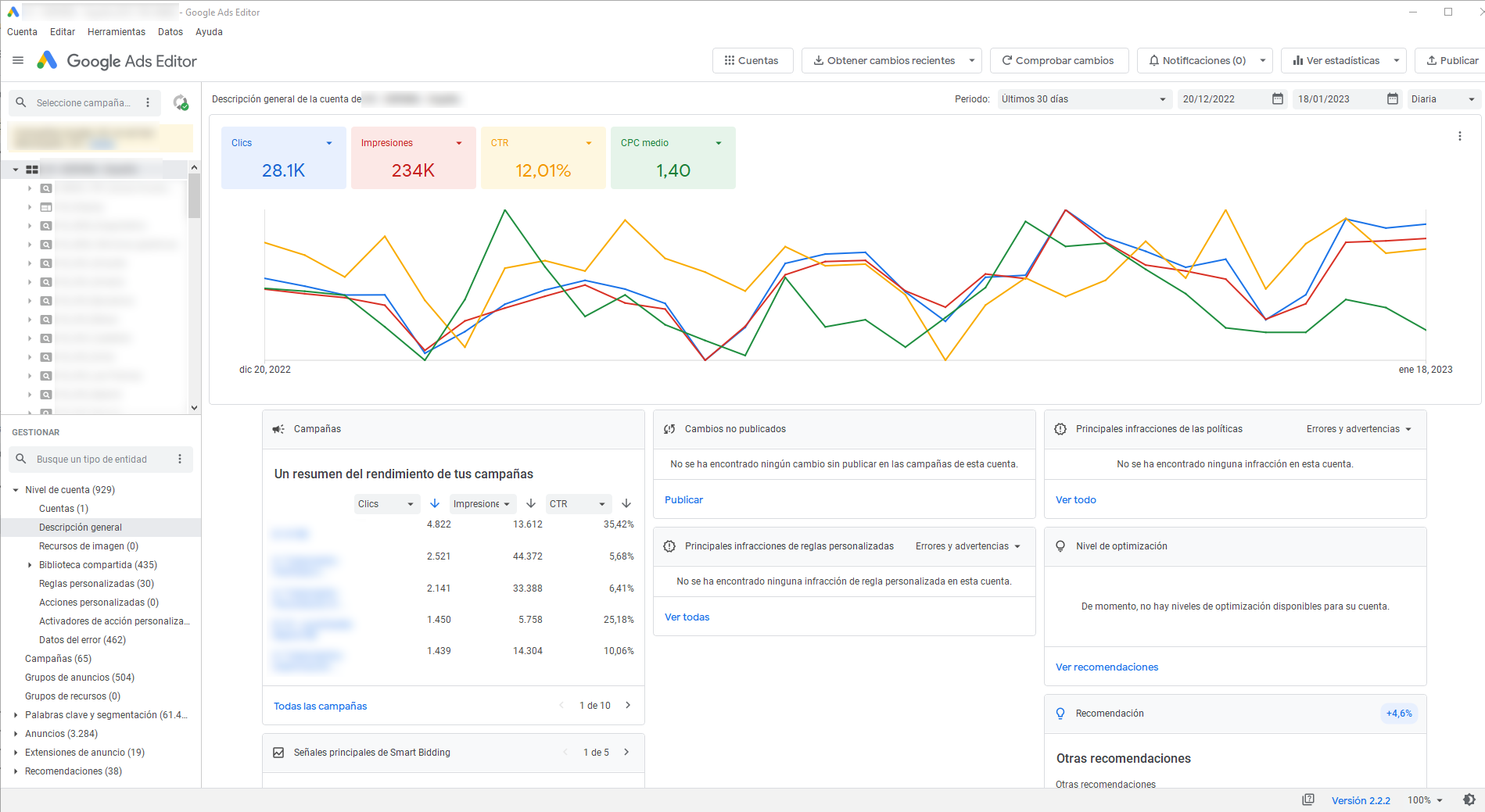
Para hacer los cambios de títulos de manera masiva, por ejemplo, queremos añadir dos títulos y una descripción nueva a todos los anuncios adaptables, indicando que tenemos un descuento del 20%, tendremos que hacer lo siguiente:
- Selecciona la campaña o campañas que quieras editar en Google Ads Editor. En este caso seleccionamos todas las campañas:
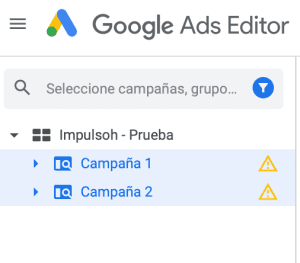
- Selecciona los anuncios que quieres editar. Aquí, en la parte derecha, podremos encontrar la estructura del anuncio, en la que podremos editar directamente todos los campos de nuestro anuncio adaptable.
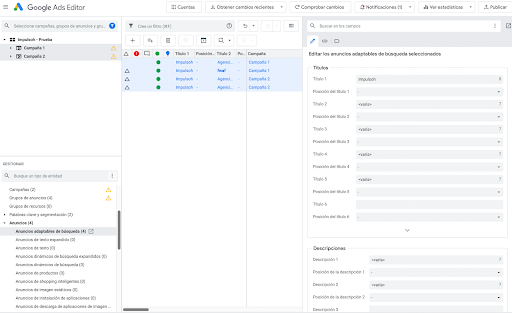
- Procede a introducir los titles que quieres mostrar. Introducimos los titles y descripciones directamente en la plantilla, con todos los anuncios seleccionados, para hacer cambios directamente en todos los anuncios de un golpe.
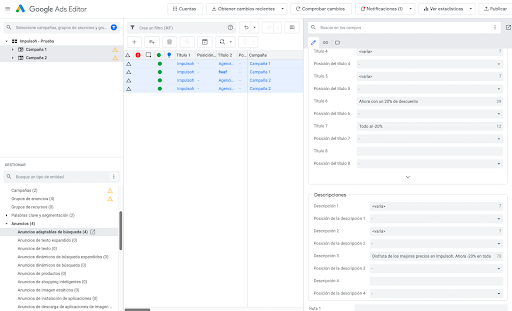
- Publicar. Hacemos clic en el botón de publicar, para subir nuestros cambios en la plataforma. Antes de subirlos, nos aparecerá un cuadro de diálogo mostrando los cambios que hemos hecho, tendremos que comprobar que es correcto (también podemos ir viendo en las campañas en las que hay cambios sin publicar, ya que aparecerán en negrita en la lista de la izquierda).
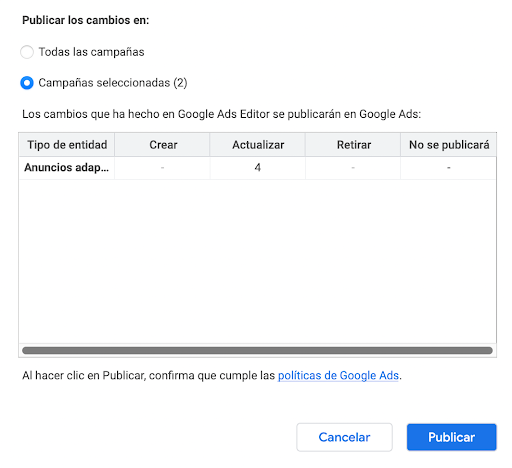
Buscar y Reemplazar en Google Ads Editor
Otra opción para cambiar texto dentro de los anuncios de manera masiva fácilmente es con “buscar y reemplazar”, por ejemplo, si queremos cambiar el porcentaje de descuento de 20% a 30%. Haremos clic en el botón y seleccionamos la opción “reemplazar texto”:
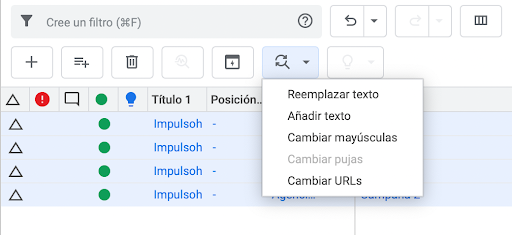
Seleccionamos todos los títulos y descripciones e introducimos los valores más abajo:

De esta manera quedarían cambiados todos los títulos y descripciones de un 20% a un 30%.
Como podemos ver, podemos ahorrar bastante tiempo utilizando Google Ads Editor. Es una herramienta bastante sencilla e intuitiva y, una vez que vayamos utilizándola poco a poco y nos acostumbremos a la interfaz, nos manejaremos con más soltura.
Si necesitas ayuda para gestionar tus campañas de Google Ads, no dudes en ponerte en contacto con nosotros